如何让siri在iphone、ipad和mac上阅读文章和文本
在快节奏的现代生活中,我们常常需要同时处理多项任务,阅读长篇文章或复杂文本时可能会感到力不从心。幸运的是,苹果设备上的siri助手能够为我们提供极大的帮助,让我们无需费力阅读屏幕上的内容,只需通过语音指令即可让siri为我们朗读文章和文本。以下是从多个维度详细讲解如何让siri在iphone、ipad和mac上阅读文章和文本的方法。
在iphone和ipad上阅读文章和文本
开启siri朗读功能
首先,确保你的iphone或ipad已经开启了siri功能,并且网络连接正常。然后,在“设置”中找到“辅助功能”选项,进入“朗读内容”设置。在这里,你可以开启“朗读所选项”功能,允许siri朗读屏幕上的任何文本。

使用siri朗读屏幕文本
1. 直接朗读:在需要朗读的文本上,使用两根手指从屏幕顶部向下滑动,siri会自动识别并朗读所选文本。这种方式特别适用于阅读短信、邮件等简短文本。
2. 语音指令:你也可以通过语音指令让siri朗读屏幕上的内容。只需对siri说“朗读这条消息”或“朗读这封邮件”,siri便会为你朗读相应的内容。
3. safari浏览器中的网页朗读:在safari浏览器中,你可以通过长按屏幕上的文本选择“朗读”选项,或者通过语音指令“朗读这个网页”来让siri朗读网页上的内容。但请注意,这个功能只适用于safari浏览器,并不支持chrome等其他第三方浏览器。
自定义朗读设置
在“朗读内容”设置中,你不仅可以开启朗读功能,还可以自定义朗读速度、声音和语言等选项。例如,在“语速”滑块中,你可以根据自己的阅读速度调整siri的朗读速度;在“声音”选项中,你可以选择不同的语音和语言进行朗读,让siri的朗读更加符合你的个性化需求。
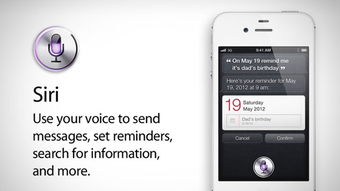
在mac上阅读文章和文本
开启spoken content功能
在mac上,你需要通过“系统偏好设置”中的“辅助功能”来开启siri朗读功能。进入“辅助功能”后,选择“spoken content”选项,然后启用相关功能。这里提供了多种朗读选项,包括朗读通知、选定文本、鼠标指向的项目以及输入反馈等。
使用快捷键朗读文本
mac上提供了快捷键来快速触发siri朗读功能。默认情况下,按下“option (⌥) + esc”即可让siri朗读所选文本。你也可以在“spoken content”设置中自定义快捷键,以适应你的使用习惯。
朗读网页和文档
在safari浏览器中,mac用户同样可以享受siri朗读网页内容的便利。只需在地址栏中点击“aa”图标,选择“显示阅读器”选项(如果网页支持阅读器视图),然后通过语音指令或快捷键即可让siri开始朗读。对于文档和其他类型的文本,你也可以通过选择文本并按下快捷键来让siri朗读。
控制朗读过程
在朗读过程中,你可以通过屏幕上的媒体控制器来控制siri的朗读。例如,你可以点击播放/暂停按钮来暂停或继续朗读,使用前进/后退按钮来跳过句子或返回上一句,还可以调整音量和语速以满足你的需求。
通过上述方法,无论是iphone、ipad还是mac用户,都可以轻松利用siri朗读功能来阅读文章和文本。这一功能不仅提高了我们的阅读效率,还减轻了长时间阅读对眼睛的负担。无论是处理邮件、阅读网页还是查看文档,siri都能成为我们得力的助手。希望这篇文章能帮助你更好地利用siri朗读功能,享受更加便捷的阅读体验。






















